
AlmaLinux es una distribución de Linux de código abierto, gratuita y empresarial que se basa en el código fuente de Red Hat Enterprise Linux (RHEL). Cómo Instalar AlmaLinux 9.1 que es compatible con todas las aplicaciones y herramientas de RHEL y es una excelente alternativa para aquellos que buscan un sistema operativo empresarial confiable y estable.
Cómo instalar AlmaLinux 9.1
En este artículo, te guiaremos a través de los pasos para instalar AlmaLinux 9.1 en tu sistema. Este estilo es una variante de la instalación gráfica que permite una personalización adicional y se ve muy bien.
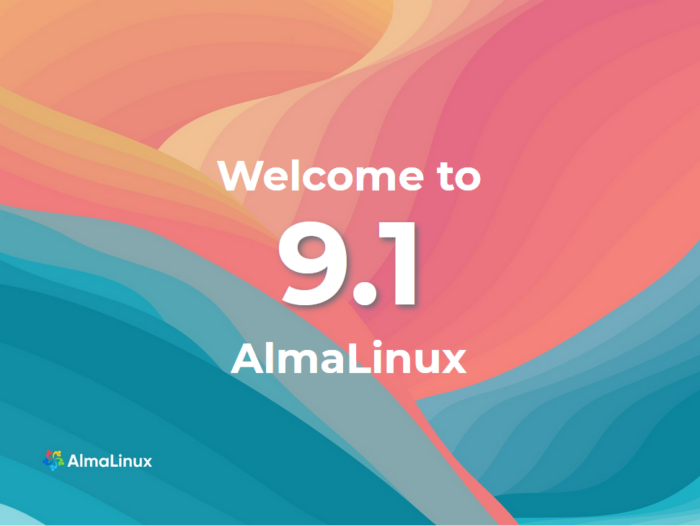
Requisitos previos
- Un CD/DVD de instalación de AlmaLinux 9.1 o una imagen ISO descargada
- Un medio de instalación (USB o DVD)
- Una computadora con capacidad de arranque desde USB o DVD
Descarga la Imagen de Almalinux
Paso 1: Descargar la imagen ISO de AlmaLinux 9.1 Descarga la imagen ISO de AlmaLinux 9.1 desde el sitio web oficial: https://almalinux.org/downloads/
Paso 2: Crear un medio de instalación Una vez que hayas descargado la imagen ISO de AlmaLinux 9.1, debes crear un medio de instalación. Puedes hacerlo usando un DVD o una unidad USB. Si estás utilizando un DVD, graba la imagen ISO en el DVD utilizando tu software de grabación de discos favorito. Si estás utilizando una unidad USB, puedes utilizar el comando dd para crear un medio de instalación de arranque. Ejecuta el siguiente comando para crear una unidad USB de arranque:
sudo dd if=/path/to/almalinux-9.1-x86_64-dvd.iso of=/dev/sdX bs=4M status=progress && syncNota: Reemplaza /path/to/almalinux-9.1-x86_64-dvd.iso con la ruta y el nombre de archivo correctos de la imagen ISO de AlmaLinux 9.1 que has descargado y /dev/sdX con el dispositivo USB correspondiente.
Inicia la Instalación de AlmaLinux
Paso 3: Arrancar desde el medio de instalación Una vez que hayas creado el medio de instalación, inserta el DVD o la unidad USB en tu computadora y reinicia. Asegúrate de que tu computadora tenga configurado el arranque desde USB o DVD.
Paso 4: Después de arrancar desde el medio de instalación, se presentará la pantalla de bienvenida de la instalación de AlmaLinux. Selecciona «Instalar AlmaLinux 9.1″ y presiona enter para iniciar el instalador de AlmaLinux.
Paso 5: Configurar la instalación Sigue las instrucciones en pantalla para configurar la instalación. Deberás seleccionar tu idioma preferido, la ubicación y la zona horaria.
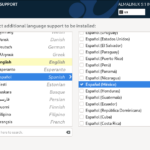
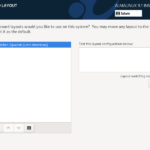
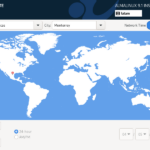
Puedes establecer una contraseña de administrador. También puedes personalizar la partición del disco y seleccionar qué paquetes de software deseas instalar, te recomiendo que inicies con «Server With GUI», pero puedes seleccionar la opción que mejor cubra tus necesidades.
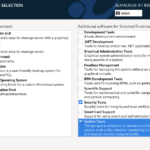
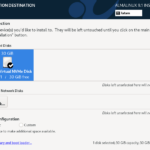
Paso 6: Comenzar la instalación Después de configurar todo, haz click en el botón «Comenzar la instalación» («Begin Installation») para iniciar la instalación. La instalación tardará unos minutos en completarse, dependiendo del hardware de tu computadora y la cantidad de software que hayas seleccionado para instalar.
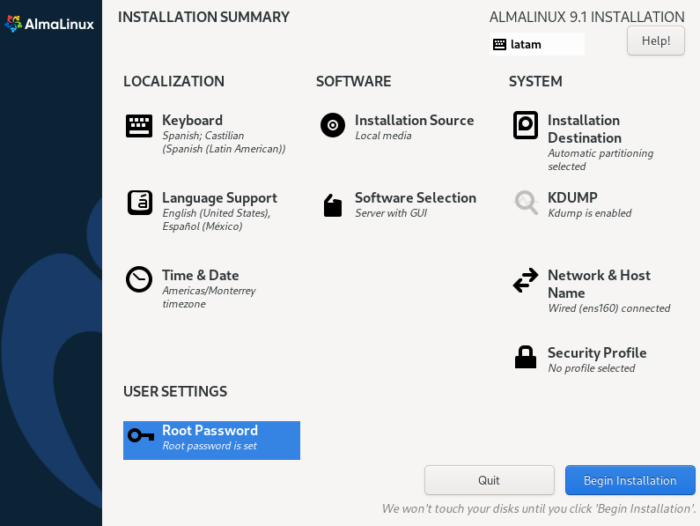
Paso 7: Configurar el usuario y la contraseña Una vez que la instalación haya finalizado, se te pedirá que configures un usuario y una contraseña para iniciar sesión en tu sistema operativo. Introduce tus credenciales y haz clic en «Siguiente».
Paso 8: Reiniciar el sistema Después de que hayas configurado tu usuario y contraseña, selecciona «Reiniciar ahora» para reiniciar tu sistema. Retira el DVD o la unidad USB del sistema antes de reiniciar.
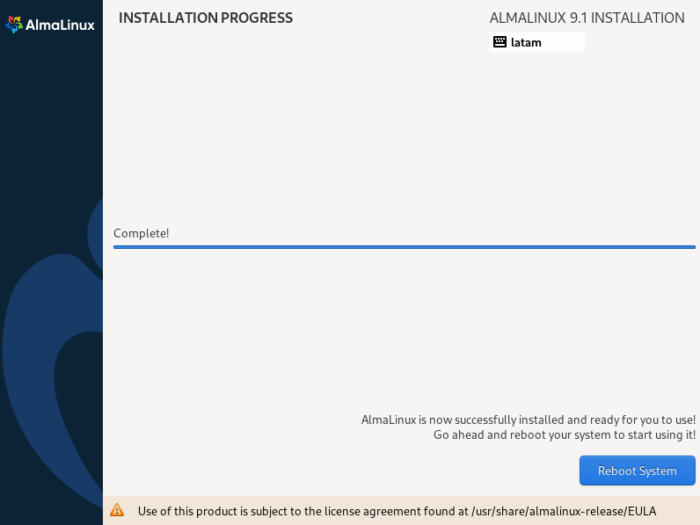
Paso 9: Iniciar sesión en AlmaLinux 9.1 Una vez que tu sistema se haya reiniciado, ingresa tu usuario y contraseña para iniciar sesión en AlmaLinux 9.1. Ahora estarás listo para comenzar a utilizar el sistema operativo.
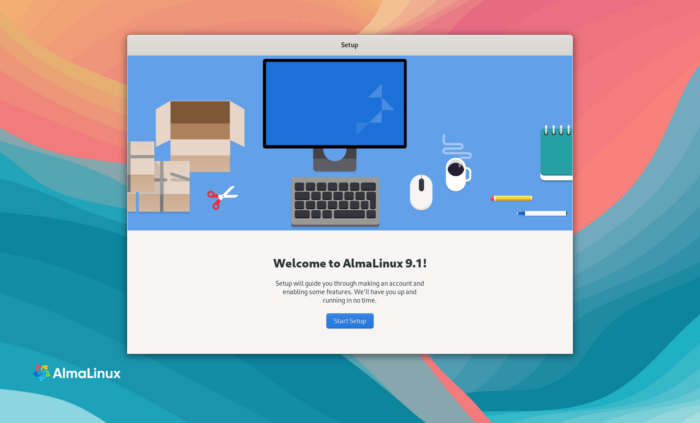
Conclusión: Instalar AlmaLinux 9.1 es un proceso fácil y sencillo. Solo necesitas asegurarte de descargar la imagen ISO correcta, crear un medio de instalación, seleccionar el estilo de instalación correcto y seguir las instrucciones en pantalla para configurar la instalación. AlmaLinux es una excelente alternativa a otras distribuciones de Linux empresariales, y su compatibilidad con RHEL lo hace aún más atractivo. Esperamos que esta guía te haya sido útil y te ayude a comenzar a utilizar AlmaLinux 9.1.




